Содержание
Surface – это планшет Майкрософт. Именно эта компания в июне 2012-го года анонсировала свою собственную «таблетку» под управлением Windows 8.
Вся нужная пользователю информация располагается в одном месте на начальном экране, к примеру, следующая встреча, запланированная в календаре, или контакты. На начальном экране плитки являются живыми, то есть имеется ввиду то, что они постоянно обновляются, к примеру, когда публикуются новые новости или фотографии.
- Провести пальцем по экрану с правого края к центру, а затем коснуться кнопки «Start»;
- Навести указатель на правый нижний либо на правый верхний угол дисплея. Когда появятся чудо-кнопки, понадобится переместить указатель на кнопку «Start», а затем коснуться сенсорной панели;
- Третий способ заключается в нажатии на Surface кнопки Windows либо кнопки, на которую нанесен логотип компании, расположенной на обложке Touch Cover либо Type Cover.
Начальный экран позволяет закрепить веб-сайты, избранные приложения, людей и фотоальбомы.
Совершенно не имеет значения то, с каким приложением в определенный момент работает пользователь, чудо-кнопки дают возможность выполнять большинство тех операций, которые наиболее часто выполняются пользователем. К примеру, это может быть обмен фотографиями, обмен ссылками, поиск, подключение устройств и изменение параметров. Для того чтобы получить доступ к этим кнопкам, достаточно только провести пальцем по экрану справа налево, а дальше воспользоваться интересующей функцией.
Соединяемся с облаком
Surface microsoft планшет можно подключить к облаку. Когда планшет связан с определенной учетной записью Hotmail, он автоматически подключается к параметрам, файлам и людям, связанным с аккаунтом.
- Люди: здесь выдается контактная информация, а также статусы друзей. Они, в свою очередь, обновляются на основании данных LinkedIn, Twitter, Facebook и Outlook;
- Файлы: можно просматривать и обмениваться документами, фотографиями и прочими файлами с помощью сервисов Flickr, Facebook и SkyDrive;
- Параметры: все персонализированные параметры можно легко синхронизироваться на компьютерах, которые находятся под управлением Windows 8;
- Семейная безопасность: при помощи данной функции можно настраивать учетные записи для детей и ограничивать либо контролировать их действия;
- В том случае, если вход в Surface выполнен без соединения аккаунта, то настройка параметров все-таки возможна.
Для этого нужно нажать кнопку, которая называется «Параметры», затем коснуться элемента «Изменение параметров», после чего коснуться элемента «Пользователи».
Магазин приложений Windows
Такой мобильный компьютер, как планшет microsoft, поставляется в купе с предустановленными приложениями. Среди основных программ можно отыскать: SkyDrive, Календарь, Почту, Сообщения, Люди и Фотографии.
В магазине присутствует много тысяч различных приложений. Можно легко просматривать их, выполнять поиск, изучить список наиболее популярных программ для получения того, что вас больше всего интересует.
Устройства ввода
Этот планшет от microsoft дает возможность использовать сразу несколько элементов управления. Можно очень легко переключаться между клавиатурой, сенсорными устройствами, мышью и пером и применять то, что нравится именно вам. Можно проводить пальцем, набирать текст и щелкать либо использовать сочетание всех вариантов.
Команды приложений
При помощи команд можно быстро добавлять вложения, делать текст в сообщениях жирным или пропускать композиции, приостанавливать воспроизведение при прослушивании музыки. Все команды остались без каких-либо изменений, однако они сделаны скрытыми до того момента, пока в них не возникнет потребность.
Команды приложений могут появиться в нижней и/или верхней части дисплея. Для того чтобы они смогли появиться на экране, достаточно только провести пальцем вниз или вверх от любого края.
Работаем с приложениями
У пользователя имеется возможность открыть сразу же несколько приложений на стартовом экране, а затем переключаться между ними, при этом используя любое из устройств ввода. Если вы хотите узнать, как на windows microsoft 8 планшет переключается между несколькими программами, читайте инструкцию, представленную ниже.
Для того чтобы переключаться между приложениями, требуется, не поднимая пальца, провести от левого края экрана, и после этого подтолкнуть приложение назад – обратно к левому краю. Затем вы увидите все программы, которые недавно вами были использованы, и в этот момент требуется коснуться того приложения, которое нужно.
Если вам нужна справка по каким-то определенным функциям Surface, то это можно сделать очень просто. Для этого нужно нажать на кнопку «Поиск», затем ввести слово «Справка», после чего коснуться элемента «Справка и поддержка».
Если пользователь находится в каком-то приложении, он может узнать о том, как пользоваться программой, а также как ее сконфигурировать определенным образом. Для этих целей следует коснуться кнопки «Параметры», а затем нажать элемент «Справка».

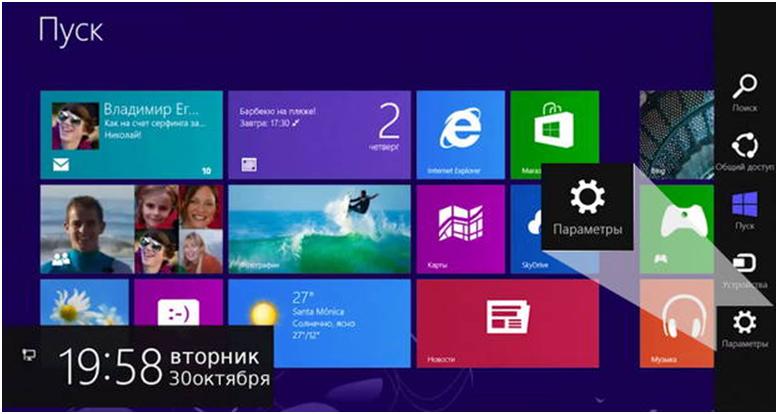
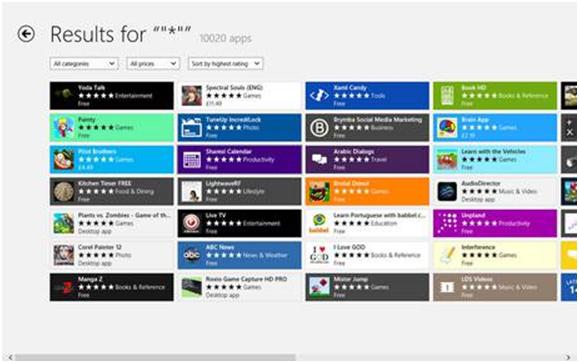
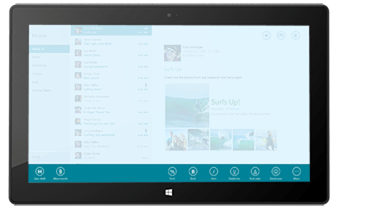
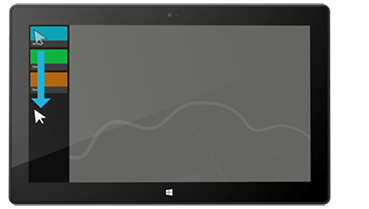
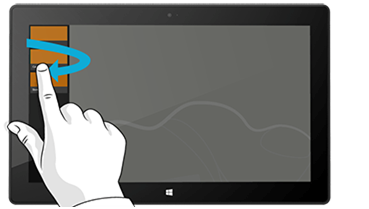
ПОСЛЕДНИЕ КОММЕНТАРИИ